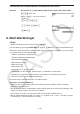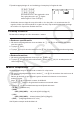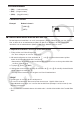User Manual
Table Of Contents
- Innehåll
- Komma igång — Läs det här först!
- Kapitel 1 Grundläggande funktioner
- Kapitel 2 Manuella beräkningar
- Kapitel 3 Listfunktionen
- Kapitel 4 Ekvationer
- Kapitel 5 Grafritning
- 1. Exempelgrafer
- 2. Kontrollera vad som visas på en grafskärm
- 3. Rita en graf
- 4. Lagra en graf i bildminnet
- 5. Rita två grafer på samma skärm
- 6. Manuella grafer
- 7. Använda tabeller
- 8. Dynamiska grafer
- 9. Grafer och rekursionsformler
- 10. Rita en graf av en konisk sektion
- 11. Ändra en grafs utseende
- 12. Funktionsanalys
- Kapitel 6 Statistikgrafer och beräkningar
- 1. Innan du använder statistiska beräkningar
- 2. Beräkna och rita statistiska data för en variabel
- 3. Beräkna och rita statistisk data för variabelpar
- 4. Utföra statistiska beräkningar
- 5. Tester
- 6. Konfidensintervall
- 7. Fördelning
- 8. Inmatnings och utmatningstermer för test, konfidensintervall och fördelning
- 9. Statistisk formel
- Kapitel 7 Finansiella beräkningar (TVM)
- Kapitel 8 Programmering
- Kapitel 9 Kalkylblad
- Kapitel 10 eActivity
- Kapitel 11 Minneshanterare
- Kapitel 12 Systemhanterare
- Kapitel 13 Datakommunikation
- Kapitel 14 PYTHON (endast fx-9860GIII, fx-9750GIII)
- Kapitel 15 Fördelning (endast fx-9860GIII, fx-9750GIII)
- Bilaga
- Examinationslägen (endast fx-9860GIII/fx-9750GIII)
- E-CON3 Application (English) (fx-9860GIII, fx-9750GIII)
- 1 E-CON3 Overview
- 2 Using the Setup Wizard
- 3 Using Advanced Setup
- 4 Using a Custom Probe
- 5 Using the MULTIMETER Mode
- 6 Using Setup Memory
- 7 Using Program Converter
- 8 Starting a Sampling Operation
- 9 Using Sample Data Memory
- 10 Using the Graph Analysis Tools to Graph Data
- 11 Graph Analysis Tool Graph Screen Operations
- 12 Calling E-CON3 Functions from an eActivity
2-46
Du kan också använda {Dim} för att ange en matris dimensioner.
Exempel 2 Ange dimensionerna 2 rader och 3 kolumner för matris B
!*( ) c,d!/( ) a
K2(MAT) 6( g) 2(Dim)
6(g)1(Mat)al(B)w
• Kommandot ”Dim” kan användas för att kontrollera och konfigurera
vektordimensionsinställningar.
u Modifiera matriser med matriskommandon
Du kan också använda matriskommandon för att tilldela och hämta värden från en befintlig
matris, för att fylla alla celler i en matris med samma värde, för att kombinera två matriser till
en matris, samt för att spara innehållet i en matriskolumn till en listfil.
u Tilldela och hämta värden från en befintlig matris [OPTN] - [MAT] - [Mat]
Använd följande format med kommandot Mat för att ange vilken cell som ska tilldelas ett värde
och hämtas.
Mat X [
m , n ]
X = matrisens namn (A till Z, eller Ans)
m = radnummer
n = kolumnnummer
Exempel 1 Tilldela 10 till cellen på rad 1, kolumn 2 i följande matris:
Matrix A =
1 2
3 4
5 6
baaK2(MAT) 1(Mat)
av(A) !+( ) b,c
!-( )w
• Kommandot ”Vct” kan användas för att tilldela värden till befintliga vektorer.
Exempel 2 Multiplicera cellvärdet på rad 2, kolumn 2, i ovanstående matris med 5
K2(MAT) 1(Mat)
av(A) !+( ) c,c
!-( )*fw
• Kommandot ”Vct” kan användas för att hämta värden från befintliga vektorer.
u Fylla i en matris med identiska värden och kombinera två matriser till en
matris
[OPTN] - [MAT] - [Fill]/[Aug]
Använd kommandot Fill för att fylla alla celler i en befintlig matris med ett identiskt värde, och
kommandot Aug för att kombinera två matriser till en matris.